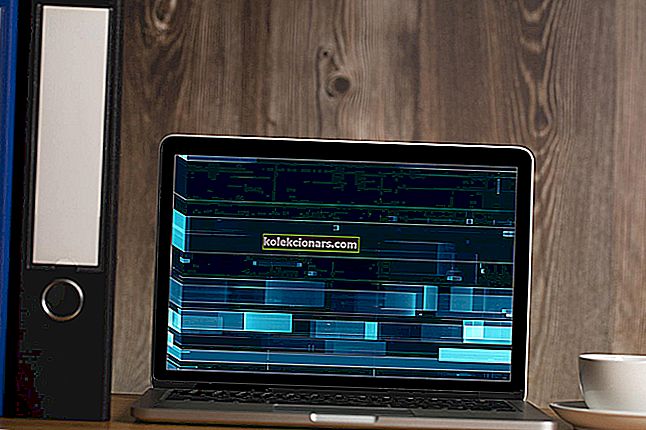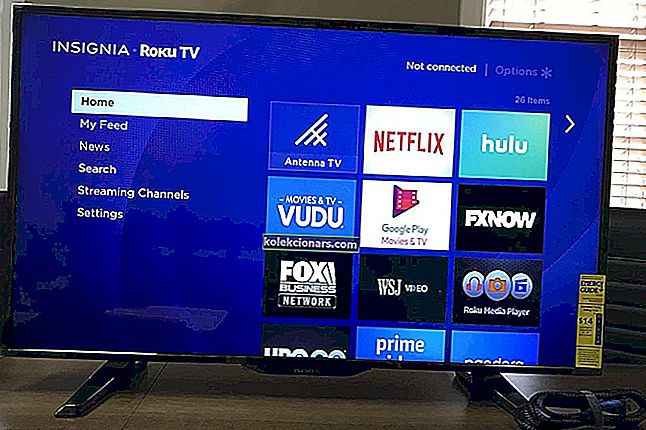- League of Legends, joka ei pysty muodostamaan yhteyttä todennuspalveluun, tapahtuu yleensä virheellisen DNS-kokoonpanon vuoksi.
- Jatka artikkelin lukemista, jotta voit selvittää Windows-tietokoneen virheen.
- Katso omistettu Gaming Hub -sivustoltamme lisää peliin liittyviä artikkeleita.
- Älä myöskään epäröi tutustua Vianmääritys-osioon järjestelmän ongelmien korjaamiseksi.

League of Legends on massiivisesti suosittu online-moninpeli. Useat käyttäjät ovat kuitenkin yrittäneet kirjautua sisään ilmoittaneet, että todennuspalveluun ei saada yhteyttä.
Virhe näyttää johtuvan yhteysongelmista ja voidaan korjata vaihtamalla DNS-palvelinta.
Tässä artikkelissa tutustumme muutamaan vianmääritysvaiheeseen, joiden avulla voit ratkaista yhteyden muodostamisen epäonnistumisen League of Legends -virheeseen Windowsissa ja muilla alustoilla.
Kuinka korjaan todennuspalvelinvirheen League of Legendsissa?
1. Tarkista huoltokatkos

Ensimmäinen asia on varmistaa, että asia ei ole lopussa. Voit tehdä tämän tarkistamalla League of Legends -palvelun tilan täältä.
Varmista, että olet valinnut oikean alueen ja käy sitten läpi palvelut, kuten Peli, Asiakas ja Store, nähdäksesi, onko jokin niistä seisokkeissa.
Jos näet punaisen merkin, voit vain odottaa, kunnes palvelimet palaavat jälleen ja toimivat. Jos kaikki on kunnossa, jatka verkkoyhteyden vianmääritystä virheen korjaamiseksi.
2. Poista Windows Defenderin palomuuri käytöstä

- Paina Windows-näppäintä + I.
- Napsauta Päivitä ja suojaa.
- Avaa Windowsin suojaus -välilehti vasemmasta ruudusta.
- Napsauta Palomuuri ja verkon suojaus.
- Napsauta tällä hetkellä aktiivista profiiliasi (Julkinen useimmissa tapauksissa).
- Sammuta Windows Defender -palomuuri vaihtamalla kytkintä .
Nyt kun palomuuri on pois päältä, yritä kirjautua League of Legends -palveluun ja tarkista mahdolliset parannukset. Jos se toimii, kokeile lisätä League of Legends tai Game Launcher Windowsin palomuuriin.
Lisää Game Launcher tai League of Legends valkoiselle listalle

- Paina Windows-näppäintä + R.
- Kirjoita ohjaus ja napsauta OK.
- Siirry Ohjauspaneelissa kohtaan Järjestelmä ja suojaus.
- Napsauta Windows Defenderin palomuuria.
- Napsauta vasemmassa ruudussa Salli sovellus tai ominaisuus Windows Defenderin palomuurin kautta.
- Napsauta Muuta asetuksia -painiketta.
- Vieritä alas ja tee Yksityinen ja julkinen -valintaruutu League of Legends -käynnistimelle.
- Tallenna muutokset napsauttamalla OK .
Ennen kuin käynnistät League of Legendsin uudelleen, varmista, että Windows Defenderin palomuuri on päällä. Kirjaudu LoL-tilillesi ja tarkista mahdolliset parannukset.
3. Vaihda DNS-palvelimen osoite

- Paina Windows-näppäintä + R.
- Kirjoita ohjaus ja napsauta OK avataksesi Ohjauspaneeli.
- Valitse Verkko ja Internet> Verkko- ja jakamiskeskus.
- Napsauta Vaihda sovittimen asetuksia -vaihtoehtoa vasemmasta ruudusta.
- Napsauta hiiren kakkospainikkeella verkkosovitinta ja valitse Ominaisuudet.
- Kaksoisnapsauta Ominaisuudet-ikkunassa Internet Protocol Version 4 (TCP / IPv4).
- Valitse Käytä seuraavaa DNS- palvelimen osoitetta.
- Kirjoita Ensisijainen ja vaihtoehtoinen DNS- palvelin -kenttään seuraava:
8.8.8
8.8.4.4.
- Valitse Vahvista asetukset poistuttaessa -ruutu.
- Tallenna muutokset napsauttamalla OK .
Käynnistä League of Legends -käynnistysohjelma uudelleen ja tarkista, onko yhteyden muodostamisen epäonnistuminen todennuspalveluun -virhe ratkaistu.
4. Käytä Hextech-korjaustyökalua

- Lataa Hextech-korjaustyökalu.
- Suorita asennusohjelma.
- Suorita vianmääritys noudattamalla näytön ohjeita.
Hextech Repair Tool on virallinen LoL-työkalu, jonka avulla voit asentaa ja lähettää pelin uudelleen, hallita palomuuriasi, näyttää muita tunnettuja asioita jne.
Kun olet suorittanut työkalun, etsi kaikki Hextech-korjaustyökalun osoittamat ongelmat. Työkalu suosittelee myös joitain korjauksia, joita voit käyttää virheen korjaamiseen.
League of Legends -virheen epäonnistuminen yhteyden muodostamiseen todennuspalveluun ratkaistaan yleensä poistamalla palomuuri käytöstä tai muuttamalla DNS-palvelimen osoitetta. Voit suorittaa lisää vianmääritysvaiheita suorittamalla Hextech-korjaustyökalun.